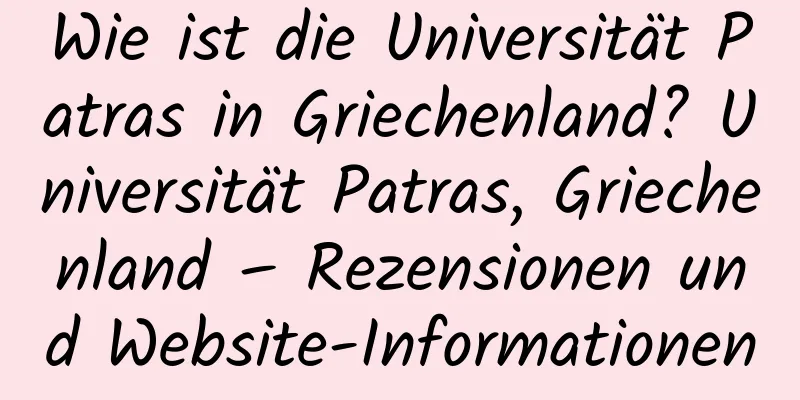Wie verbinde ich den Drucker mit dem Computer? So reinigen Sie den Drucker

|
Aufgrund der Anforderungen des täglichen Lernens und Arbeitens sind Drucker zu einem unverzichtbaren und praktischen kleinen Werkzeug für jede Familie geworden, mit dem wir alle Arten von notwendigen Dokumenten und Materialien ausdrucken können. Wenn Sie zum ersten Mal einen Drucker verwenden, müssen Sie sich Gedanken darüber machen, wie Sie den Drucker an einen Computer anschließen, wie Sie den Drucker reinigen, wie Sie die Druckerdüse reinigen und welche anderen Dinge Sie im Alltag mit dem Drucker tun. Lassen Sie uns mehr über sie erfahren! Inhalt dieses Artikels 1. So schließen Sie den Drucker an den Computer an 2. So reinigen Sie den Drucker 3. So reinigen Sie die Druckerdüse 1So schließen Sie einen Drucker an einen Computer anWenn der Drucker über ein USB-Datenkabel mit dem Computer verbunden ist, müssen Sie den Drucker nur automatisch erkennen und finden und den Treiber online installieren. Wenn es sich um andere kabelgebundene oder kabellose Methoden handelt, stellen Sie sicher, dass sich die Geräte im selben lokalen Netzwerk befinden und die Druckergeräte den Drucker gemeinsam nutzen. Fügen Sie anschließend den Drucker zum Computer hinzu, um die Verbindung herzustellen, und Sie können ihn nach der Installation des Treibers verwenden. Wenn Drucker und Computer über ein USB-Datenkabel verbunden sind, müssen Sie den Drucker nur automatisch erkennen und finden und den Treiber online installieren. Handelt es sich bei dem zweiten Typ um einen Drucker auf anderen Geräten mit kabelgebundener oder kabelloser Netzwerkverbindung, müssen Sie vor dem Verbinden sicherstellen, dass sich die Geräte im selben lokalen Netzwerk befinden und das Druckergerät den Drucker gemeinsam nutzt. Im zweiten Modus klicken Sie, nachdem Sie diese beiden Punkte sichergestellt haben, auf die Windows-Schaltfläche in der unteren linken Ecke des Desktops des Druckercomputers, suchen Sie nach Einstellungen – Gerät, Drucker hinzufügen, suchen Sie dann links nach Druckern und Scannern und klicken Sie auf die Zahl vor Drucker und Scanner hinzufügen. Das System beginnt mit der automatischen Identifizierung des Scans und zeigt nach Abschluss die Drucker an, die hinzugefügt werden können. Suchen Sie den Drucker, den Sie hinzufügen möchten, und doppelklicken Sie, um die Verbindung herzustellen. Wenn es nicht angezeigt wird, können Sie die Adresse des Druckergeräts, mit dem Sie eine Verbindung herstellen möchten, auch manuell eingeben. Gleichzeitig dauert die Installation des Treibergeräts beim Verbinden einige Zeit. Dies muss bei bestehender Netzwerkverbindung erfolgen. Nach Abschluss wählen Sie beim Drucken einfach den entsprechenden Ausgabedateityp und Druckernamen aus. 2So reinigen Sie den DruckerKlicken Sie beim Reinigen des Druckers zuerst auf das Bedienfeld, suchen Sie die Druckerschaltfläche und klicken Sie darauf. Das Druckermodell wird angezeigt. Klicken Sie dann mit der rechten Maustaste. Die Druckereigenschaften werden angezeigt. Klicken Sie auf die Schaltfläche „Einstellungen“. Anschließend erscheint ein neues Fenster. Klicken Sie auf die Funktion „Tägliche Wartung“ und dann auf das Programm „Druckkopfreinigung“. Der Drucker wechselt dann in das Reinigungsprogramm, bis die Reinigung abgeschlossen ist. Beim Reinigen des Druckers muss dieser in einem normalen Betriebszustand gehalten werden. Klicken Sie zunächst auf die Systemsteuerung des Computers, suchen Sie dort die Schaltfläche „Drucker“ und klicken Sie darauf. Das Druckermodell wird auf dem Computer angezeigt. Nachdem das Druckermodell angezeigt wird, klicken Sie mit der rechten Maustaste und die Druckereigenschaften werden angezeigt. Unter den Eigenschaften wird eine Schaltfläche „Einstellungen“ angezeigt. Klicken Sie darauf und ein neues Fenster mit der Funktion zur täglichen Wartung wird geöffnet. Klicken Sie dann auf „Tägliche Wartung“. Nach einem Klick auf die tägliche Wartung erscheinen Optionen wie automatische Fehlererkennung, Düsenprüfung und Druckkopfreinigung. Klicken Sie jetzt auf „Druckkopfreinigung“, um das Reinigungsprogramm zu starten. Der Reinigungsfortschritt wird auf dem Bildschirm angezeigt, bis die Reinigung abgeschlossen ist. 3So reinigen Sie die DruckerdüseÖffnen Sie beim Reinigen der Druckerdüse zuerst das gedruckte Dokument, klicken Sie auf „OK“ und wählen Sie dann die Wartungsoption entsprechend der auf dem Bildschirm angezeigten Schnittstelle aus. Suchen Sie auf der Wartungsseite nach der Schaltfläche „Reinigen“, klicken Sie auf „Bestätigen“ und wählen Sie den Druckkopf aus, der gereinigt werden muss. Sollte die Reinigung nicht erfolgreich sein, wiederholen Sie die Reinigung mehrmals. Öffnen Sie beim Reinigen der Druckerdüse zuerst das gedruckte Dokument, klicken Sie auf die Markierung darauf und dann wird die Druckerschnittstelle auf dem Bildschirm angezeigt. Suchen Sie die entsprechenden Eigenschaftsoptionen je nach Drucker und suchen Sie die Wartungsschaltfläche. Suchen Sie nach dem Klicken zum Eingeben die Reinigungsoption auf der Wartungsseite des Druckers, klicken Sie zur Bestätigung, wählen Sie dann den Druckkopf aus, der gereinigt werden muss, und klicken Sie, um den schwarzen oder farbigen Druckkopf entsprechend der obigen Anzeige zu reinigen. Nach Abschluss der Reinigung können Sie den Düsentest ausdrucken, hauptsächlich um die Reinigungswirkung zu überprüfen. Wenn die Reinigungswirkung nicht gut ist, sollten Sie die gleichen Schritte wiederholen, bis die Düse sauber ist. |
<<: Können Teeölrückstände als Dünger verwendet werden?
>>: Können Kartoffelschalen als Dünger verwendet werden?
Artikel empfehlen
Wie man Chongqing-Nudeln macht Wie man Chongqing-Nudeln macht
Chongqing-Nudeln sind der bekannteste Nudelsnack ...
Der CEO von Lerong und seine Delegation würdigten die Medienschaffenden bei der Militärparade zum Nationalfeiertag und besuchten Outlook Weekly für ausführliche Gespräche
Die Feierlichkeiten zum 70. Jahrestag der Gründun...
Worauf ist beim Umtopfen von Osmanthus zu achten?
Wählen Sie zum Umtopfen von Osmanthus einen ausre...
Wie wäre es mit Lee Seung Gi? Lee Seung Gi-Rezensionen und Website-Informationen
Welche Website ist Lee Seung Gi? Lee Seung Gi (Kor...
Wie wäre es mit dem TwitSpot-Blog? TwitSpot-Blog-Rezensionen und Website-Informationen
Was ist TwitSpot Blog? TwitSpot ist eine Arbeitsbl...
Was ist mit InterBlog? InterBlog-Bewertungen und Website-Informationen
Was ist InterBlog? InterBlog ist eine deutsche Blo...
Der lästige „allergische Schnupfen“ ist wieder da! Lernen Sie diese Tipps, um Leiden wirksam vorzubeugen und zu lindern
Wenn der Spätherbst kommt und das Wetter kühler w...
Warum schwimmen Klebreisbällchen? So erkennen Sie die Qualität von Klebreisbällchen
Beim Anblick der heißen und duftenden Klebreisbäl...
Die Wirksamkeit und Funktion von Duftholz
Kennen Sie das duftende Holz? Verstehen Sie seine...
Zubereitungsmethode für Begonienerde
Bodenanforderungen der Begonie Begonien eignen si...
Die Vorteile und Wirkungen von Seetang- und Mungobohnensuppe
Haben Sie schon einmal eine Suppe aus Seetang und...
Eine kleine Methode zur Blutzuckerüberwachung - kontinuierliches Glukoseüberwachungssystem
Die Überwachung des Blutzuckerspiegels ist der Sc...
Was ist der Unterschied zwischen gutem und schlechtem Wein? Ist Wein nach der Entalkoholisierung noch genießbar?
Wein wird aus Trauben hergestellt. Verschiedene R...
Wie man Dendrobium nobile züchtet, damit es blüht
Blütezeit von Dendrobium nobile Dendrobium nobile...
Welche Vorteile hat der Verzehr von Sojasprossen? Worauf muss ich beim Verzehr von Sojasprossen achten?
Sojasprossen sind Gemüse, das wir häufig essen, u...